آیا میخواهید لپ تاپ خود را به وای فای وصل کنید؟ آیا میخواهید لپ تاپ خود را به هات اسپات گوشی وصل کنید؟ برای این دو کار نیاز دارید ارتباطی بین لپ تاپ و اینترنت ای دی اس ال یا صرفا ارتباطی بین لپ تاپ و گوشی برقرار کنید. چطور؟ ما در این مقاله از بروزکالا، کوتاه و مختصر برایتان خواهیم گفت.
سر فصلها:
- چرا لپ تاپ به وای فای متصل نمیشود؟
- چگونه لپ تاپ را به وای فای وصل کنیم؟
- چطور لپ تاپ را به وای فای گوشی وصل کنیم؟
- چگونه اینترنت از طریق گوشی به لپ تاپ متصل کنیم؟
چرا لپ تاپ به وای فای متصل نمیشود؟
دلایل گوناگونی برای عدم اتصال به اینترنت وجود دارد که مهمترینشان ریشه در تنظیمات مختلف در سیستم و اینترنت شما دارند. یکی از دلایلی که همیشه به عنوان اولین مورد در ذهنها ایجاد میشود این است که ممکن است قطعی اینترنت وجود داشته باشد و یا حتی مودم دچار قطعی شده باشد. برای همین ابتدا بهتر است که در مورد اتصال و یا سلامت مودم و تجهیزات شبکه خود اطمینان حاصل کنید. گاهی نیز فایروال ها و یا حتی انتی ویروس نیز میتواند موجب چنین اتفاقی شود.
اما دلایل دیگری نیز وجود دارد که میتواند به متصل نبودن وای فای لپ تاپ بینجامد. برای اینکه مطمئن شوید که دکمه وای فای لپ تاپ روشن است، می توانید به سراغ دکمه وای فای که در اکثریت لپ تاپ ها موجود است بروید. البته در لپ تاپ های نسل جدید ممکن است که چنین دکمه ای موجود نباشد، برای همین میتوانید با با فشردن کلید Fn و سپس دکمه های F12 یا F13 همان کار دکمه وای فای را انجام دهید. البته اگر لپ تاپ در حالت air plane mode باشد ارتباطات دستگاه قطع میشود.
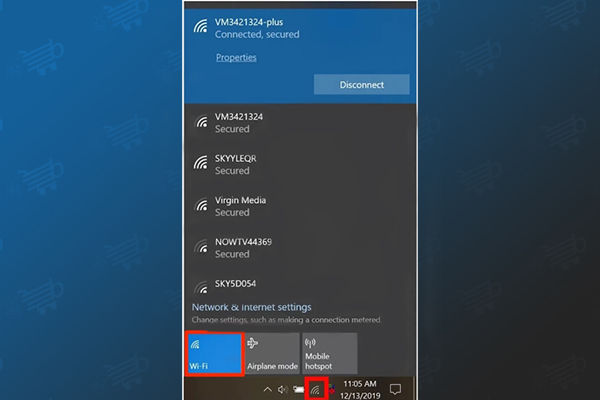
از رایج ترین دلایلی که میتواند باعث شود تا وای فای لپ تاپ قطع شود، بحث نبود آیکن اینترنت میباشد. در اوقاتی ممکن است که آیکنی که در قسمت پایین سمت راست ویندوز وجود دارد (به شکل یک آنتن) تبدیل به یک کره زمین شود. برای آنکه شما بتوانید به اینترنت متصل شوید، باید ابتدا کاری کنید تا دوباره آیکن آنتن برگردد. دو دلیل عمده ای که می توانیم در این مورد به آن اشاره کنیم عبارتند از:
- یک، ممکن است که ارائه دهنده سرویس دچار مشکل و قطعی شده باشد
- دو، مشکل کارت شبکه ای که به لپ تاپ متصل است باشد.
در مورد لپ تاپ های خانگی همیشه این مشکل رخ می دهد که ممکن است لپ تاپ به مودم و وای فای درون منزل متصل نشود. برای همین بهتر است که ابتدا یک بار مودم درون منزل را ریست کنید. برای ریست کردن نیز ابتدا حتما با پشتیبانی ارائه دهنده سرویس اینترنت ارتباط برقرا کنید. یکی از راه های ریست کردن اینترنت نیز این است که تمامی کابل های متصل شده را از مودم جدا کنید و بعد از گذشت یک الی دو دقیقه مجدد آنها را متصل کنید.
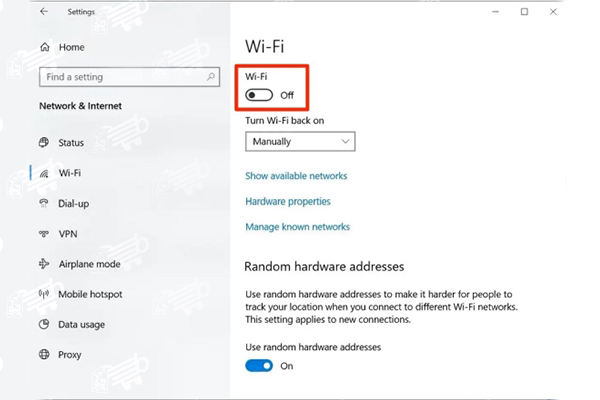
در مواقعی نیز ممکن است که اتصالات وای فای درون خودد سیستم به هم بخورد. برای اینکه بتوانید این تنظیمات را ببینید و مجددا در صورت نیاز تنظیمات را انجام دهید، باید در ابتدا در منوی سرچ control panel را سرچ کنید. سپس گزینه Network & internet را پیدا کنید و بعد به سراغ network and sharing center رفته و روی آن کلیک کنید. بعد از آن گزینه Setup a new connection or network را انتخاب کرده و درر صفحه بعدی گزینه Connect to the Internet را انتخاب کنید. سپس Next بزنید.
نکته ای که باید در نظر بگیرید این است که اگر مودم خانه به صورت وایرلس میباشد باید روی گزینه Setting up a Wireless Connection کلیک کنید.
چگونه لپ تاپ را به وای فای وصل کنیم؟
روش های بسیار زیادی وجود دارد که بتوان با استفاده از آن یک لپ تاپ را به وای فای متصل کرد. ساده ترین روش این است که در قسمت پایین در سمت راست ویندوز که آیکنی که به شکل کره زمین است را پیدا کنیم و با کلیک بر روی آن و پیدا کردن نام وای فای و وارد کردن پسورد آن، از طریق لپ تاپ به وای فای متصل شویم. اما این تنها شکل ساده و یک کار معمول برای اتصال به اینترنت است.
پیش از این کار باید ابتدا از این موضوع آگاه باشید که درایور وایرلس بر روی لپ تاپ نصب باشد. برای اینکه چنین موضوعی را بفهمید باید به control panel مراجعه کنید و از این طریق وارد قسمت Device manager رفته و ببینید که ایا در کنار آیکن network controller یک علامت به رنگ زرد وجود دارد یا خیر. اگر این علامت را مشاهده کردید به این معنی میباشد که درایور نصب نمیباشد و باید آن را نصب کنید. سپس بعد از نصب میتوانید به وای فای خود متصل شوید. در مرحله بعدی باید مودم و لپ تاپ را تنظیم کنید، که برای تنظیم نیاز دارید تا ابتدا مرورگر خود را باز کنید و با زدن آدرس 192.168.1.1 وارد صفحه تنظمیات مودم شوید. البته قبل از ورود نیاز است از کلمه admin به جای هر دو قسمت username و password استفاده کنید تا وارد تنظیمات مودم خود شوید. ما پیشنهاد می کنیم که خودتان هیچ گونه دخالتی در انجام تنظیمات نداشته باشید و این کار را به شرکت ارائه دهنده سرویس بسپارید. یا دست کم از طریق تماس تلفنی راهنمایی قدم به قدم بگیرید.
البته همچنین شما میتوانید از روش اتصال سیم کارت به لپتاپ نیز استفاده کنید که در مقالهای دیگر مفصل به آن پرداختهایم.
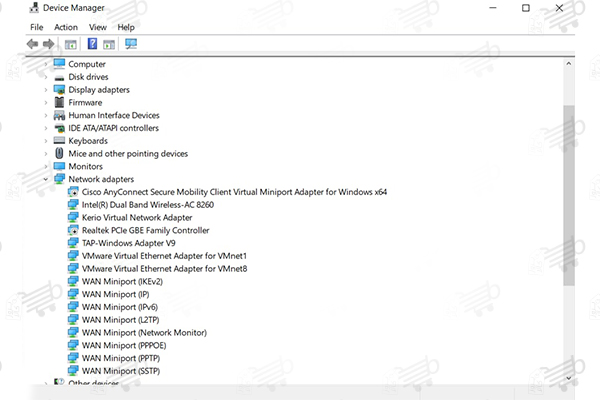
یکی دیگر از روش هایی که به وسیله آن می توانید به اینترنت متصل شوید این است که به منوی تنظیمات درون ویندوز رفته و در آن جا به قسمت Network and Internet بروید و روی ایکون وای فای کلیک کنید و در صفحه ای که بعد از کلیک باز میشود می توانید بر روی سوییچ وای فای وصل شوید و ان را به حالت روشن یا اصطلاحا on قرار دهید.
بیشتر بخوانید : اتصال کنسول بازی به مانیتور کامپیوتر و لپ تاپ
یکی از روش هایی که با استفاده از آن میتوانید لپ تاپ خود را وای فای وصل کنید، استفاده از پنجره command prompt میباشد. برای دستیابی به این پنجره کافیست به صورت همزمان دکمه علامت ویندوز و همچنین دکمه R را گرفته تا منوی RUN باز شود. سپس کلمه cmd را بنویسید تا پنجره command prompt باز شود. سپس در این پنجره دستوری تحت عنوان netsh interface show interface را نوشته و بعددکمه اینتر را بزنید. پس از آن دستور netsh interface set interface “YOUR-ADAPTER-NAME”enable را بزنید تا ادپتور فعال شود. همچنین باید بگوییم در تمام این موارد، درصورتی که رم خوبی در لپ تاپ شما باشد، سرعت کار شما چند برابر خواهد شد. در صورتی که به دنبال خرید رم کامپیوتر یا خرید رم لپ تاپ مناسب هستید، میتوانید به سایت بروزکالا مراجعه کرده و مقایسه قیمت رم (لپ تاپ) در سایت بروزکالا را ببنید و خرید مناسبی داشته باشید.
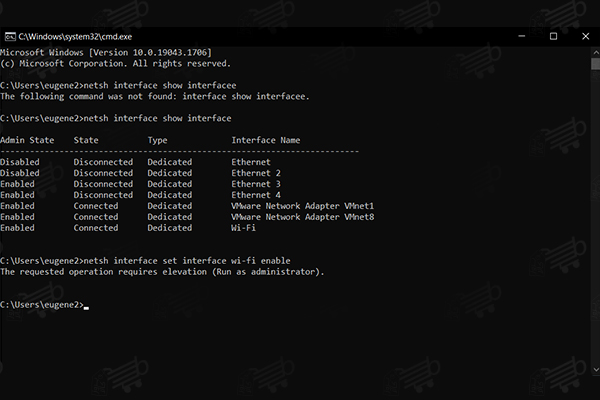
چگونه لپ تاپ را به وای فای گوشی وصل کنیم؟
به طور کلی سه راه وجود دارد که شما بتوانید که لپ تاپ خود را به اینترنت گوشی متصل کنید؛ هم میتوانید که از طریق کابل USB این کار را انجام دهید و یا اینکه از طریق بلوتوث اینترنت را از گوشی به لپ تاپ متصل کنید. و یا اینکه از طریق hotspot انتقال اینترنت صورت پذیرد. البته رایج ترین راهی که بتوانید اینترنت را زا گوشی موبایلتان به لپ تاپ انتقال دهید همین روش سوم یعنی استفاده از hotspot میباشد.

برای اتصال به اینترنت از طریق hotspot کافیست که ایکون هات اسپات گوشی را فعال کرده، سپس در قسمت پایین سمت راست بر روی آیکن وای فای بزنید و نام گوشی خود را اننتخاب کرده روی آن کلیک کنید تا به گوشی متصل شوید.
بیشتر بخوانید : آنچه باید درباره حافظه رم لپتاپ بدانید و یاد بگیرید
البته این موضوع باید عنوان شود که اگر در قسمت وای فای، پسورد خواسته شد، برای فهمیدن پسورد هات اسپات کافیست روی آیکن هات اسپات کمی فشار دهیم تا وارد پنجرهی mobile hotspot شویم؛ که در این پنجره پسورد وارد شده را درون لپ تاپ وارد کرده و دکمه اینتر را بزنیم. برای اتصال از طریق بلوتوث نیاز است تا از بخش تنظیمات گوشی وارد Connection شوید، گزینه Mobile Hotspot and Tethering را انتخاب کنید، پس از آن گزینه Bluetooth Tethering را انتخاب کنید و سپس با فعال نمودن بلوتوث لپ تاپ، اینترنت گوشی به لپ تاپ منتقل خواهد شد. در نهایت نحوه اتصال اینترنت گوشی به لپ تاپ از طریق وای فای را داریم که آن را در هدینگ قبل به طور کامل بررسی نمودیم.
خلاصه
در این مقاله به صورت کامل در مورد روش های اتصال لپ تاپ به وای فای و اینترنت را یاد گرفتیم. همچنین یاد گرفتیم که چگونه می توانیم بسیاری از تنظیمات موجود را خودمان انجام دهیم. در مورد راهکارها و دلایلی که چرا لپ تاپ به وای فای و اینترنت متصل نمیشود خواندیم و راهکارهای مناسب برای اتصال اینترنت موبایل به لپ تاپ را یاد گرفتیم. بنابراین، فرض ما بر این است که در حال حاضر دیگر مشکلی از بابت اتصال لپ تاپ به وای فای گوشی نخواهید داشت. اما چنانچه هنوز مشکلی باقی است، حتماً برایمان در کامنتها بنویسید تا در اسرع وقت برایتان پاسخ بنویسیم.
امیدواریم که از این مقاله لذت برده باشید. با ما همراه باشید.
سوالات متداول:
ایا فایروال ها و انتی ویروس های میتوانند باعث اختلال در عدم اتصال به اینترنت شوند؟
بله میتواند. برای همین در صورتی که به اینترنت متصل نشدید یکی از گزینه های مورد بحث همین است.
رایج ترین دلیل عدم اتصال به اینترنت در لپ تاپ ها کدام است؟
رایج ترین دلیل عدم اتصال نبود ایکون اینترنت میباشد.
با استفاده از کدام ادرس میتوانیم که تنظیمات مودم را مشاهده کنیم؟
با استفاده از ادرس 192.168.1.1 میتوانیم این تنظیمات مودم را مشاهده کنیم.
بهترین و رایج ترین روش برای اتصال اینترنت موبایل به لپ تاپ کدام است؟
بهترین و رایج ترین روش استفاده از hotspot می باشد.












![ساعت هوشمند شیائومی دخترانه [ ویژگی ها + نکات قبل از خرید ]](https://berozkala.com/Upload/articles/6980190da6e2452b9af6fd416e914ef8.jpg)
![بهترین ساعت هوشمند سامسونگ مربعی [ بررسی 6 ویژگی برتر ]](https://berozkala.com/Upload/articles/30cbb2a2e0154a9e88472d82ef0f0884.jpg)



![ساعت هوشمند ضد آب شیائومی و سامسونگ [ورزش های آبی و استخر]](https://berozkala.com/Upload/articles/77d12338341d4687b03ee324b3810058.jpg)



















![روش فعال سازی سیم کارت دوم گوشی [ سامسونگ و شیائومی ]](https://berozkala.com/Upload/articles/a312a0398dea4719a8cd3d21b79541b8.jpg)
